Cara Memisahkan File PDF di Ubuntu 18.04

Memisahkan file PDF menjadi satu file PDF per halaman atau satu file PDF beberapa halaman dapat dilakukan di Ubuntu dengan 2 cara, yaitu dengan aplikasi default pembaca PDF di Ubuntu, Document Viewer (Evince), dan aplikasi berbasis command line PDFtk (PDF toolkit).
Document Viewer
Memisahkan file PDF dengan menggunakan Document Viewer
- Buka file PDF
- Klik menu Print… atau CTRL+P
- Printer, pilih Print to File
- Klik File untuk memasukkan nama file hasil akhir
- Pilih Pages, lalu masukkan nomor halaman yang ingin dipisahkan. Misalnya halaman 10 masukkan 10, halaman 5 sampai 10 masukkan 5-10
- Klik Print
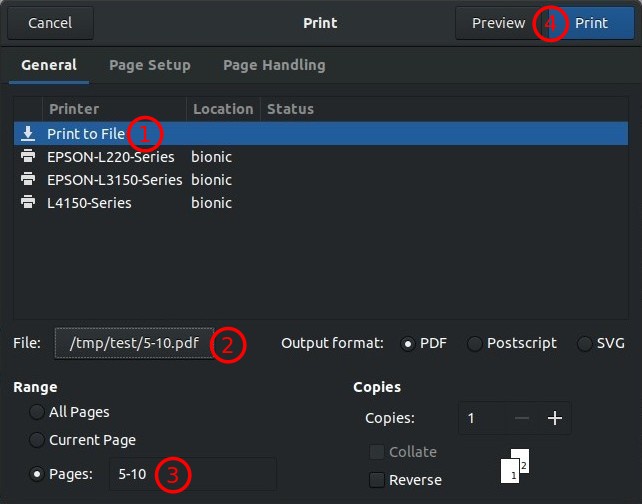
Kekurangan dari Document Viewer adalah ketika ingin memisahkan setiap halaman menjadi satu file PDF akan membutuhkan waktu yang lama karena harus melakukannya berulang kali. Misalnya memisahkan file PDF yang berisi 100 halaman, harus melakukan Print to File hingga 100 kali.
PDFtk (PDF toolkit)
Memisahkan file PDF dengan menggunakan PDFtk yang berbasis command line
Install PDFtk di Ubuntu 18.04
1 | sudo snap install pdftk |
Buat symlink pdftk
1 | sudo ln -s /snap/pdftk/current/usr/bin/pdftk /usr/bin/pdftk |
Memisahkan satu halaman dari file PDF
1 | pdftk fullpage.pdf cat 10 output page10.pdf |
Memisahkan halaman 5 sampai 10 dari file PDF
1 | pdftk fullpage.pdf cat 5-10 output page5-10.pdf |
Jika ingin memisahkan setiap halaman menjadi satu file PDF, buat bash script sederhana untuk menjalankan PDFtk secara berulang.
Membuat file bash script
1 | nano split.sh |
Script untuk memisahkan setiap halaman file PDF dengan nama file fullpage.pdf yang berisi 100 halaman.
1 2 3 4 5 6 | #!/bin/bash for page in {1..100} do pdftk fullpage.pdf cat $page output $page.pdf done |
Beri hak akses execute lalu jalankan scriptnya
1 2 | chmod u+x split.sh ./split.sh |
PDFtk bisa juga digunakan untuk menggabungkan file PDF
1 | pdftk file1.pdf file2.pdf file3.pdf cat output output.pdf |
Selamat mencoba 🙂

